当我们进行服务器部署调试时,每次都需要上传,停止再启动,操作繁琐。
其实我们再idea中就可以进行快速部署,启动项目。
安装插件
在idea软件商店中搜索 Alibaba Cloud Tookit 插件,并进行安装。

在项目中进行配置
找到 Edit Configurations 打开
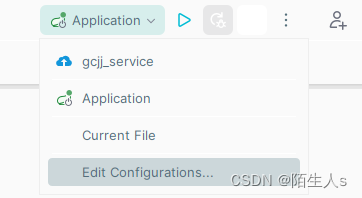
选择 + ,选择 Deploy to Host,

添加添加后,可以看到以下界面
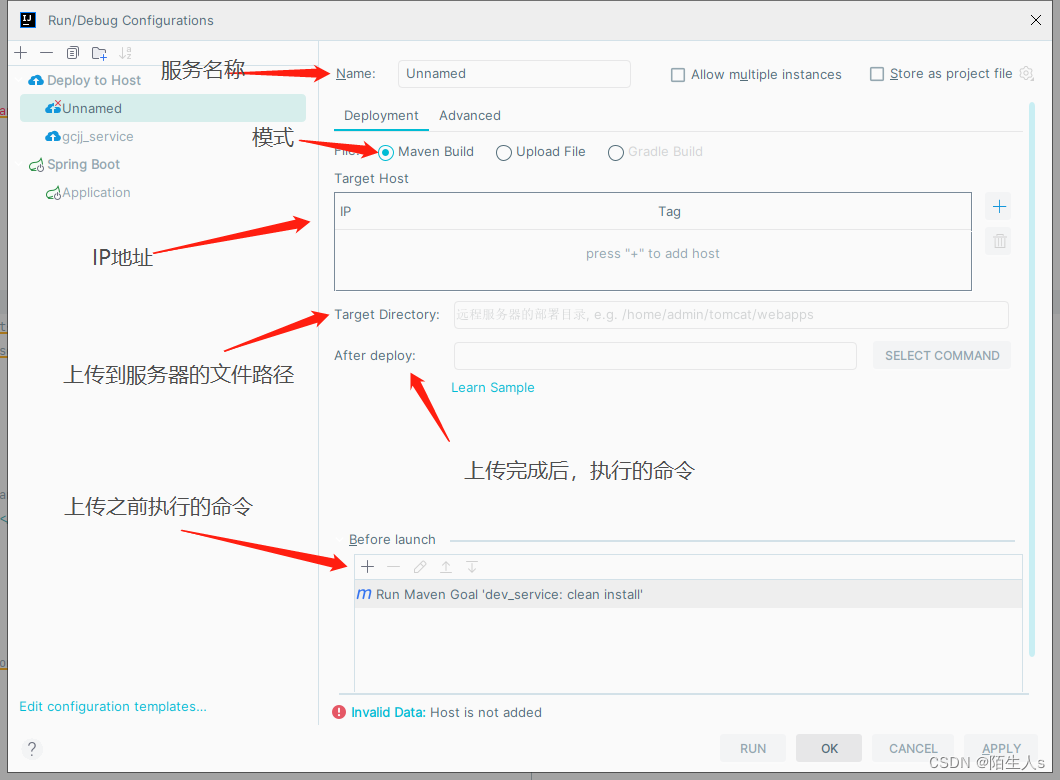 首先我们给配置起一个名字, Name:test
首先我们给配置起一个名字, Name:test
然后选择 Upload File, 选择target 下面的jar包

配置服务器ip,点击 + , 选择 Add Host 。
 添加主机地址, 配置ssh端口号,选择验证方式 支持密码模式和私钥模式
添加主机地址, 配置ssh端口号,选择验证方式 支持密码模式和私钥模式
配置好后,可进行测试连接,成功连接, 点击添加就可以了。
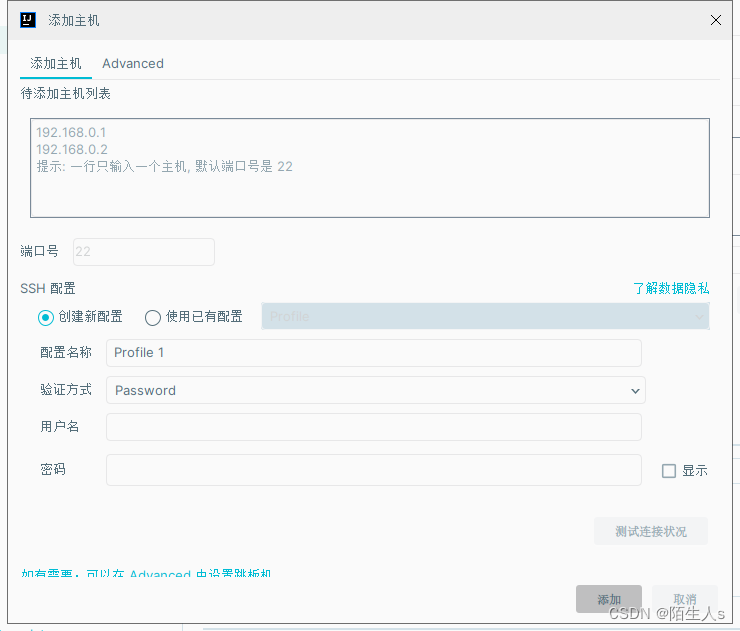
配置好ip后,配置上传服务器路径, 我的在/home/jar/dev下, 如图
 然后配置上传后执行的命令,这里我们新建一段shell脚本,如下所示,放在上传目录中 文件名
然后配置上传后执行的命令,这里我们新建一段shell脚本,如下所示,放在上传目录中 文件名 start.sh
# jar包的文件名,根据自己的进行修改
RESOURCE_NAME=laboratory-0.0.1-SNAPSHOT.jar
tpid=`ps -ef|grep $RESOURCE_NAME|grep -v grep|grep -v kill|awk '{print $2}'`
if [ ${tpid} ]; then
echo 'Stop Process...'
kill -15 $tpid
fi
sleep 5
tpid=`ps -ef|grep $RESOURCE_NAME|grep -v grep|grep -v kill|awk '{print $2}'`
if [ ${tpid} ]; then
echo 'Kill Process!'
kill -9 $tpid
else
echo 'Stop Success!'
fi
tpid=`ps -ef|grep $RESOURCE_NAME|grep -v grep|grep -v kill|awk '{print $2}'`
if [ ${tpid} ]; then
echo 'App is running.'
else
echo 'App is NOT running.'
fi
rm -f tpid
nohup java -jar ./$RESOURCE_NAME & tail -f nohup.out
echo $! > tpid
echo Start Success!
将文件新建到上传目录中
然后填写上传后执行命令,选择 Select Command ,选择 Add Command
输入 ./start.sh 选择OK,选择刚编辑的命令,选择 OK即可

然后我们配置,上传前执行操作,找到 Before launch ,点击 +
选择 Run Maven Goal
在出现的输入框中,输入clean package,点击OK即可。

至此,配置就基本完成了。
接下来就可以进行项目自动部署了。
选择我们刚刚配置的,点击运行即可。

我们可以看到底部输出栏,输出的日志。正常结束,则配置成功。
